MacOS आपको ऊर्जा के उपयोग को कम करने और बैटरी जीवन को बढ़ाने के लिए बंद करने से पहले आपके मैकबुक का प्रदर्शन निष्क्रियता की अवधि में कितने समय तक रहता है, इसके लिए आपको एक समय निर्धारित करने देता है। आपको एक स्लाइडर मिलेगा जो सिस्टम वरीयता के ऊर्जा सेवर पैनल में 1 मिनट से कभी नहीं जाता है। जब आप बैटरी पावर पर चल रहे होते हैं और जब आप पावर एडॉप्टर का उपयोग कर रहे होते हैं तो एक स्लाइडर होता है।
यदि आप अपने मैकबुक को लंबे डाउनलोड के दौरान जगाए रखना चाहते हैं या सिर्फ डिस्प्ले को डिमिंग से बचाना चाहते हैं, जबकि आप एक वीडियो देख रहे हैं, जो फुल-स्क्रीन में नहीं है, तो सिस्टम प्रेफरेंस में खुदाई करने से बेहतर तरीके हैं, एक ऊपर दिए गए स्लाइडर्स को समायोजित करना और फिर स्लाइडर को फिर से स्थानांतरित करने के लिए याद रखना जहां आप इसे सामान्य ऑपरेशन के लिए चाहते हैं। पहले तरीके में एक मुफ्त ऐप शामिल है, और दूसरे में टर्मिनल शामिल है।
1. ओली ऐप
नहीं, वह Ow.ly नहीं है, लेकिन यह Owly, एक निःशुल्क ऐप है जिसे आप Mac App Store में पा सकते हैं। यह मेनू बार में एक आइकन रखता है, जो आपको ऐप को 5 मिनट से अनंत काल तक चलाने में सक्षम बनाता है। आप इसकी डिफ़ॉल्ट अवधि में इसे शुरू करने के लिए कॉफी-कप आइकन पर राइट-क्लिक भी कर सकते हैं। इसे बंद करने के लिए इसे फिर से राइट-क्लिक करें।
ऐप चलने पर ओली आइकन लाल हो जाता है, और यदि आप समयबद्ध वेतन वृद्धि में से एक का चयन करते हैं, तो ऐप आइकन के बगल में एक टाइमर रखता है। आप इस टाइमर को ऐप की प्राथमिकताओं में बंद कर सकते हैं, साथ ही एक डिफ़ॉल्ट अवधि भी सेट कर सकते हैं और यदि शेष बैटरी एक निश्चित प्रतिशत से कम हो जाती है, तो ऐप खुद को अक्षम कर सकता है।
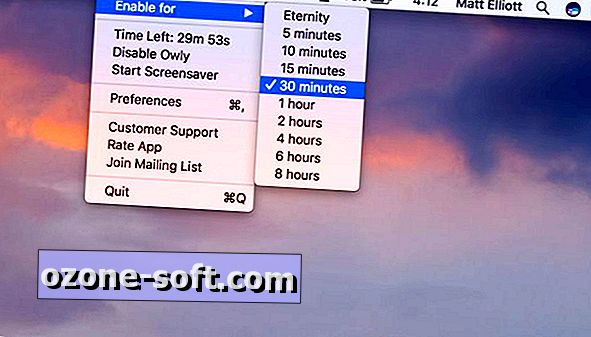
", " modalTemplate ":" {{content}} ", " setContentOnInit ": false}>
2. टर्मिनल कमांड
यदि आप अपने मैकबुक को जागृत रखने के लिए कोई ऐप इंस्टॉल नहीं करना चाहते हैं, तो आप टर्मिनल की ओर रुख कर सकते हैं। आपको एप्लिकेशन> यूटिलिटीज में टर्मिनल मिलेगा लेकिन आप केवल स्पॉटलाइट के साथ भी इसे खोज सकते हैं।
टर्मिनल ओपन के साथ, इस कमांड को दर्ज करें: कैफिनेट
यदि आप टर्मिनल के टाइटल बार में "कैफिनेट" देखते हैं तो आपको पता चल जाएगा कि कमांड काम कर रहा है। कीबोर्ड शॉर्टकट Control-C का उपयोग करके कमांड को अक्षम करने के लिए। यही है, "नियंत्रण" टाइप न करें लेकिन नियंत्रण कुंजी दबाए रखें और फिर सी कुंजी दबाएं।
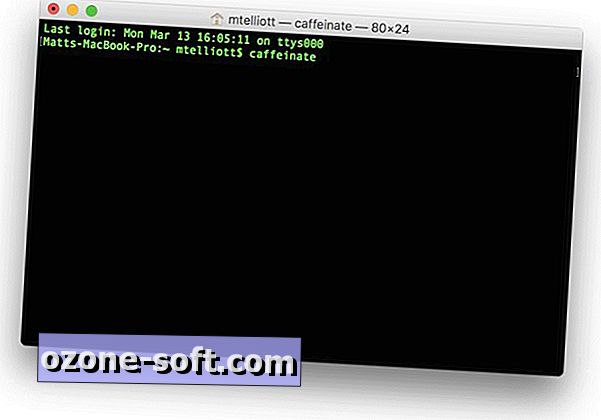
", " modalTemplate ":" {{content}} ", " setContentOnInit ": false}>
संबंधित समाचार में, Chrome बुक को गिरने से बचाने का तरीका जानें।













अपनी टिप्पणी छोड़ दो